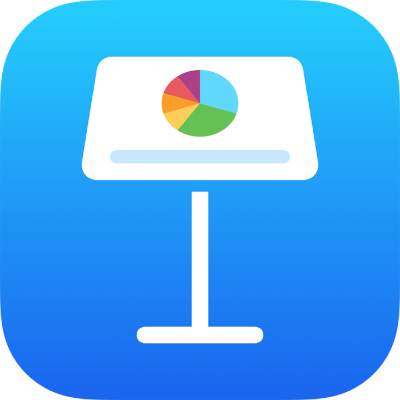
Een eerdere versie van een presentatie herstellen in Keynote op de iPad
In iCloud worden regelmatig versies bewaard van de bestanden die op iCloud Drive staan. Als je presentatie op iCloud Drive staat en je een eerdere versie ervan wilt gebruiken (bijvoorbeeld omdat je inhoud hebt verwijderd die je toch nog nodig hebt), kun je een vroegere versie herstellen.
Een eerdere versie bekijken, kopiëren en herstellen
Open Keynote. Als er al een presentatie geopend is, tik je linksboven op
 om al je presentaties te zien.
om al je presentaties te zien.Tik in de bladerweergave van de documentweergave boven in het scherm op 'Selecteer' en tik vervolgens op de presentatie (er verschijnt een vinkje).
Tik op 'Versies' boven in het scherm.
Tik op een eerdere versie om deze te selecteren.
Tik op 'Voorvertoning'.
De versie wordt weergegeven in Keynote. In de voorvertoning kun je tekst zoeken en tekst en objecten kopiëren. Je kunt echter geen wijzigingen aanbrengen in de voorvertoning.
Voer een van de volgende stappen uit:
Een kopie bewaren van de versie die in de voorvertoning wordt weergegeven: Tik op 'Bewaar een kopie'. De kopie wordt in Keynote geopend als nieuwe presentatie die je kunt bewerken. (De oorspronkelijke versie is beschikbaar in de documentweergave, waar de gekopieerde versie ook wordt weergegeven.)
De huidige versie vervangen door de versie in de voorvertoning: Tik op 'Zet terug'.
De voorvertoning sluiten en teruggaan naar de huidige versie: Tik op 'Sluit'.
Tik op 'Gereed'.
Als je de presentatie die je nodig hebt niet ziet, kun je ernaar zoeken of onder in het scherm op 'Blader' of 'Recent' tikken. Zie Een Keynote-presentatie zoeken op de iPad.
Als je een wachtwoord instelt voor een presentatie of een bestaand wachtwoord wijzigt, is dit wachtwoord alleen van toepassing op de versie waarvoor het is ingesteld of gewijzigd en alle volgende versies.
Opmerking: Als je de presentatie deelt met anderen, kan iedereen met bewerkingsbevoegdheid alleen de versies kopiëren en herstellen die zijn aangemaakt nadat je de presentatie hebt gedeeld. Iedereen met de bevoegdheid 'Alleen lezen' heeft geen toegang tot eerdere versies. Om te voorkomen dat anderen een niet-beveiligde versie van de presentatie of een versie met een ouder wachtwoord terugzetten, stop je het delen van de presentatie, voeg je er een uniek wachtwoord aan toe en deel je de presentatie opnieuw.